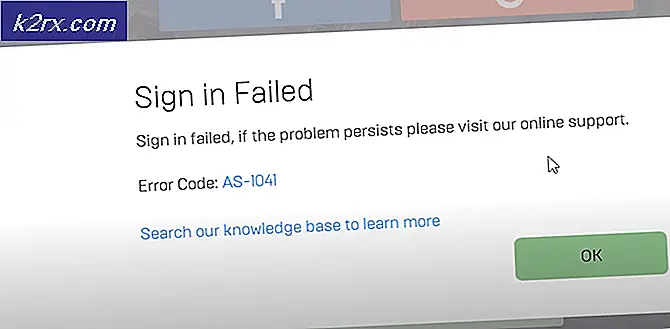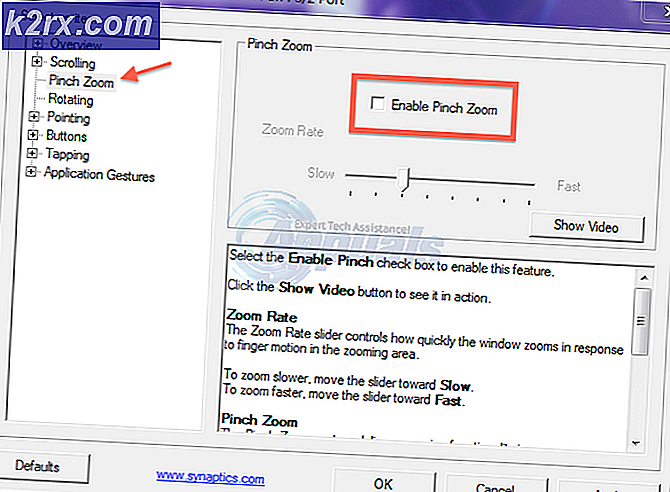Wie aktiviere ich Schriftanbieter in Windows 10?
Windows 10 bietet eine gute Sammlung von Schriftarten für Benutzeranforderungen. Die mit Windows 10 gelieferten Standardschriftarten sind begrenzt und spezifisch. Benutzer können versuchen, neue Schriftarten im Internet zu finden und auf ihr System herunterzuladen. Windows 10 bietet jedoch auch die Einstellung für den Schriftartenanbieter, mit der der Benutzer die Verfügbarkeit neuer Schriftarten ermitteln kann. Wenn die Schriftarten den Anbietern zur Verfügung stehen, kann Windows 10 bei Bedarf Schriftdaten herunterladen, um Text zu formatieren oder zu rendern.
Durch Aktivieren dieser Einstellung fragt Windows 10 regelmäßig ab, ob ein neuer Schriftkatalog verfügbar ist. Dies ist möglicherweise nicht so perfekt wie das Finden einer Online-Schriftart selbst, aber dennoch nützlich für Benutzer, die nach neuen coolen Schriftarten suchen. Die Anbieter von Schriftarten sind Adobe, das Microsoft-Typografieteam und einige andere Unternehmen. Diese Einstellung kann jetzt nur über den lokalen Gruppenrichtlinien-Editor aktiviert werden. Der Gruppenrichtlinien-Editor ist jedoch unter Windows 10 Home Edition nicht verfügbar. Aus diesem Grund fügen wir die Registrierungseditor-Methode für diejenigen hinzu, die nicht über den Gruppenrichtlinien-Editor verfügen.
Aktivieren von Schriftartenanbietern über den lokalen Gruppenrichtlinien-Editor
Wir können die Einstellung "Schriftanbieter" aktivieren, damit Windows Schriftarten und Schriftkatalogdaten von einem Online-Schriftartenanbieter herunterladen kann. Diese Einstellung ist bereits im Gruppenrichtlinien-Editor verfügbar und kann problemlos geändert werden. Wenn Sie den lokalen Gruppenrichtlinien-Editor auf Ihrem System haben, führen Sie die folgenden Schritte aus, um die Einstellung zu konfigurieren:
- Drücken Sie Windows + R. Schlüssel zusammen, um a zu öffnen Lauf Dialog. Geben Sie dann „gpedit.msc”In die Box und drücken Eingeben zu öffnen Lokaler Gruppenrichtlinien-Editor.
Hinweis: Wählen Ja Option für UAC (Benutzerkontensteuerung) prompt. - Navigieren Sie zu der folgenden Position im linken Bereich des Lokaler Gruppenrichtlinien-Editor:
Computerkonfiguration \ Administrative Vorlagen \ Netzwerk \ Schriftarten
- Doppelklicken Sie auf Aktivieren Sie Schriftanbieter Einstellung, um es zu öffnen. Ändern Sie nun den Schalter von Nicht konfiguriert zu aktiviert Möglichkeit. Klicken Sie dann auf Bewerben / Ok Schaltfläche, um Änderungen zu übernehmen.
- Dadurch wird die Einstellung für den Schriftanbieter aktiviert.
Aktivieren von Schriftartenanbietern über den Registrierungseditor
Die gleiche Einstellung kann im Registrierungseditor angewendet werden. Der Wert für diese Einstellung ist jedoch möglicherweise noch nicht im Registrierungseditor verfügbar, und der Benutzer muss den Wert manuell erstellen. Das Erstellen eines Schlüssels / Werts im Registrierungseditor ist kein Grund zur Sorge, da dies sehr einfach durchgeführt werden kann, indem Sie die folgenden Schritte ausführen:
- Halte das Windows Taste und drücken R. a Lauf Dialog. Art "regedit”In die Box und drücken Eingeben zu öffnen Registierungseditor. Drücken Sie auch Ja zum UAC (Benutzerkontensteuerung) prompt.
- Im linken Bereich von RegistierungseditorNavigieren Sie zu folgendem Pfad:
HKEY_LOCAL_MACHINE \ Software \ Policies \ Microsoft \ Windows \ System
- Erstellen Sie einen neuen Wert, indem Sie mit der rechten Maustaste auf den rechten Bereich klicken und auswählen Neu> DWORD (32-Bit-Wert) Möglichkeit. Nennen Sie den neuen Wert „EnableFontProviders“.
- Doppelklicken Sie auf den neu erstellten Wert und ändern Sie den Messwert zu “1“. Drücke den OK Schaltfläche, um Änderungen zu übernehmen.
- Dadurch werden die Schriftartenanbieter über den Registrierungseditor aktiviert.